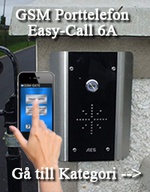Frågor och svar -Holars 320
Vilken programvara ska jag använda för att konfigurera HOLARS 320 ?
HOLARS 320 kan endast konfigureras med programvaran Configuration Tool. Du kan ladda ner den från https://eldesalarms.com/product/configuration-tool/
Hur kan jag koppla min HOLARS 320 för att utföra konfiguration?
Enheten måste vara kopplad till en strömförsörjning och vara påslagen (see manualen för nödvändig matningsspänning).
Det finns flera sätt att koppla upp enheten på:
1. Du kan göra det här lokalt när du använder USB-kabel och när du har installerat programvaran Configuration Tool på din Windows PC.
2.Du kan koppla till enheten på avstånd genom att använda programvaran Configuration Tool. Öppna Configuration Tool på din Windows PC, klicka på Remote Connection Setup och följ instruktionerna. För att koppla på avstånd till din HOLARS 320, måste SIM-kortet som är insatt i enheten ha åtkomst till mobildata.
3. Du kan koppla enheten genom att använda web Cloud interface på https://gates.eldesalarms.com/en/user/login.html
Efter ändringar på web interface, klicka alltid på Synchronize button för att spara ändringarna.
Innan du kopplar upp till web interface måste enheten ha Cloud Services uppkopplade till din enhet. Kontakta din port-administratör för att se ifall den här funktionen är aktiverad. Se även till att SIM-kortet som är insatt i din HOLARS 320 har mobildata på.
Hur kan jag starta min portöppnare på avstånd?
Skicka ett SMS till SIM-kortet som är insatt i HOLARS 320 med texten:
XXXX RESTART (tex: 1111 restart) (SMS kan innehålla stora eller små bokstäver)
XXXX – Ditt SMS-lösenord. Om du inte vet ditt SMS-lösenord, kontakta din system-installerare.
Systemet kommer att informera dig automatiskt via SMS när HOLARS 320 kommer att återstarta. Det här kan ta upp till 2 minuter.
Varför visar min HOLARS 320 inte samtal förrän efteråt när de hamnat i brevlådan?
Var god och uppdatera FW till den senaste versionen. Om problem uppstår, byt SIM-kortsopperatör.
Hur uppdaterar jag den inbyggda programvaran för HOLARS 320?
Innan du uppdaterar den inbyggda programvaran, spara konfigurationsfilen och User Database av din portöppnare.
Du kan ladda ner den senaste HOLARS 320 från https://eldesalarms.com/product/esim320/#firmware .
Se till att du är inloggad på vår hemsida för att kunna ladda ner filerna. När filen är nedladdad och sparad på din PC, följ instruktionerna:
1. Stäng av enheten.
2. Kortslut (anslut) DEF pins.
3. Koppla enheten via USB-kabel till din PC.
4. Sätt på enheten.
5. Det nya fönstret måste dyka upp där du hittar .bin file. Annars öppna "Den här datorn" och se efter Boot Disk drive.
6. Radera .bin file som du hittar i drive.
7. Kopiera den nya inbyggda programvaran .bin file till samma fönster.
8. Stäng av enheten.
9. Dra ut USB-kabeln.
10. Flytta kortslutningen från DEF pins.
11. Sätt på enheten.
12. Inbyggd programvara är nu uppdaterad.
Eldes Cloud Services
Hur kan jag skapa ett konto i Eldes Cloud Services?
Gå till gates.eldesalarms.com och välj "Register". När de frågar, skriv din email-adress, ett lösenord på 8 tecken och klicka på "Register".
Bekräftelsemail har sänts till din email. Öppna det mailet och klicka på bekräftelselänken för att börja använda Eldes Cloud Services konto.
Hur lägger jag till en enhet på Eldes Cloud Services account?
Om kontot är nytt ska det automatiskt överföras till webb-fönstret för att lägga till enheten.
Om det är åtminstone en enhete på ditt konto, klicka på "Add Device". Det är nödvändigt att fylla i alla tomma fält: "Device name" och "Cloud services ID". Fältet "Phone number" är valfritt.
Efter du fyllt i informationen klicka på "add" och vänta 5-10 min. tills proccessen är färdig.
Var kan jag skaffa Cloud Services ID?
Varje enhet har ett unikt Cloud services ID. Detta ID kan upptäckas när enheten är kopplad till en PC i konfigurationsverktygets programsektion:
System >> Cloud Services >> Cloud Services ID. Klicka på “Get ID” och det kommer att dyka upp i fältet bredvid.
När jag lägger till en enhet till Cloud Services-kontot stannar proccessen på "Detecting device". Varför?
För att Cloud Services-alternativet i enheten är inaktiverat.
3G SIM-kortet används när enheten endast stödjer 2G-nätverk.
GPRS-inställningarna är fel (APN, Username, Password);
GSM-antennen är inte kopplad eller felkopplad.
Mobildata-tjänsten är inte beställd på ditt mobil-konto.
Kravet på att ha PIN-kod på ditt SIM-kort är inaktiverat.
Enheten är på en plats med låg GSM-signal.
Hur förbereder man Eldes Gates inför användning?
Här är en video-guide för att förenkla din första användning av Eldes Gates app och widget:
https://www.youtube.com/watch?v=iROQGCyLDc0&feature=emb_rel_pause
Vad kan orsaka att Eldes Gates widget inte fungerar?
Mobildata-tjänsten är inte beställd på ditt mobil-konto.
Eldes-enheten har inte tillgång till mobildata-nätverk
Cloud Services är inaktiverat på Eldes-enheten
3G SIM-kortet används när enheten endast stödjer 2G-nätverk.
GPRS-inställningarna är fel (APN, Username, Password);
GSM-antennen är inte kopplad eller felkopplad.
Kravet på att ha PIN-kod på ditt SIM-kort är inaktiverat.
Enheten är på en plats med låg GSM-signal.
Varför får jag meddelandet "Your account is registrered on different device" när jag försöker logga in på min Eldes gates app-konto?
Kontots telefonnummer används redan på en annan enhet. För att avsluta bindningen till den enheten kontakta port-administratören som administrerar telefonnummer och be att få använda "Clear ID"-funktionen på telefonnumret.
I min smartphone's notis-flik, ser jag en tillfällig notis "Listening to the server".
Det är en periodisk notifikation som hjälper Eldes Gates app:en att kommunicera med cloud servern.
Varför kan jag inte lägga till en widget till hemskärmen från "Eldes Gates" app?
Det verkar hända på vissa anpassade Android-versioner som MIUI på Xiaomi och Harmony OS på Huawei. Oroa dig inte om det just hände, gå bara till Widget-sektionen från hemskärmen och välj Eldes Gates widget från listan.
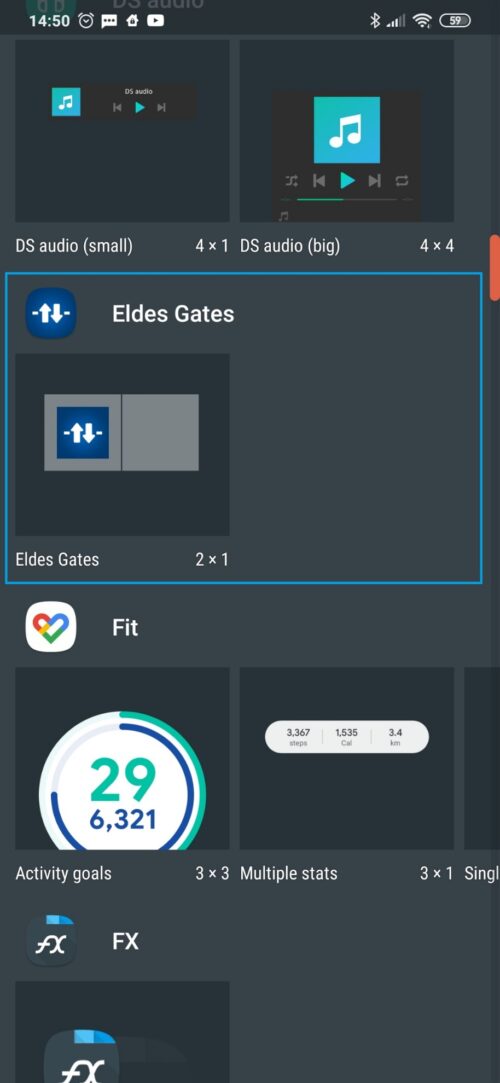
Efter aktivering av widgetikonen visas en cirkel som snurrar, den går inte tillbaka till den ursprungliga ikonen.
Det händer väldigt sällan. För att lösa problemet lägg till widget igen till hemskärmen så blir den normal igen.
Jag har bytt mobil-enhet och får meddelandet "Your account is registered on different device" när jag försöker logga in på mitt app-konto. Vad ska jag göra?
Kontots telefonnummer används redan på en annan enhet. För att upphäva bindningen var god och kontakta din port-administratör som administrerar telefonnummer och be om att få använda "Clear ID"-funktionen på telefonnumret.